本指南详细介绍了如何在蒸汽甲板上安装和利用Emudeck来玩SEGA GAME GEAM GAMES,从而使用decky装载机和电动工具优化性能。
快速导航
- 预安装准备
- [emudeck安装](#emudeck installation)
- [转移ROM并使用Steam ROM管理器](#转移 - 连带式 - 漫步 - 连接器)
- 解决丢失的艺术品
- 玩游戏装备游戏
- decky Loader安装
- 电源插件安装和配置
- 蒸汽甲板更新后恢复decky加载器
Sega Game Gear是一个开创性的手持控制台,现在借助Emudeck在Steam甲板上找到了新家。本指南将使您完成整个过程,以确保最佳性能。本指南已更新(2025年1月8日),以包括提高性能的电动工具。
预安装准备
在安装Emudeck之前,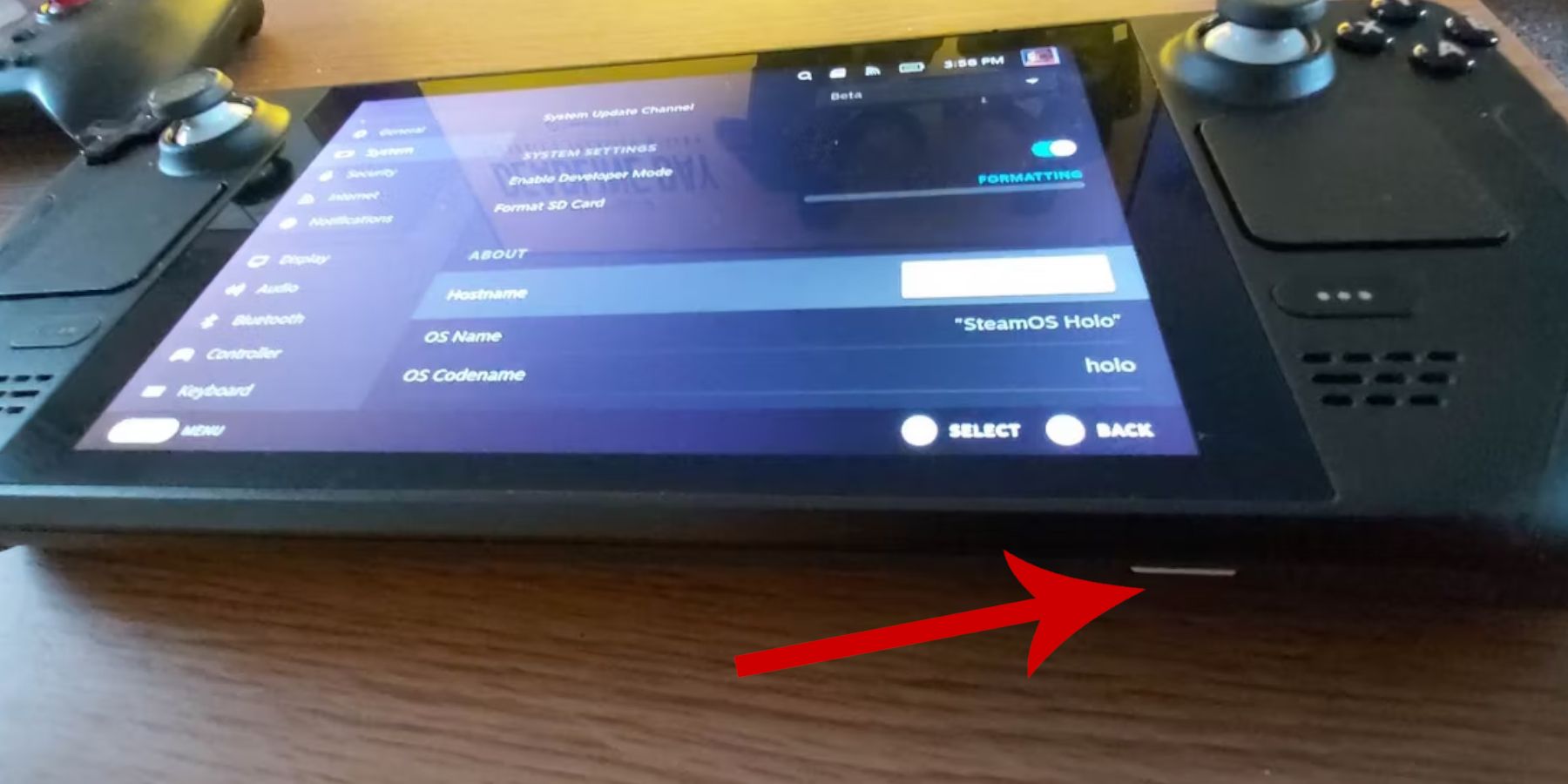 ,请确保您有:
,请确保您有:
- 启用开发人员模式:导航到Steam> System> System Settings>启用开发人员模式。然后,在开发人员菜单中,启用CEF远程调试。重新启动您的蒸汽甲板。
- 外部存储: A2 microSD卡(或通过码头连接的外部HDD)对于存储ROM和模拟器至关重要,可以保留您的内部SSD空间。
- 外围设备:键盘和鼠标简化了ROM传输和艺术品管理。
- 合法获得的ROM:仅使用您合法拥有的游戏ROM。
Emudeck安装
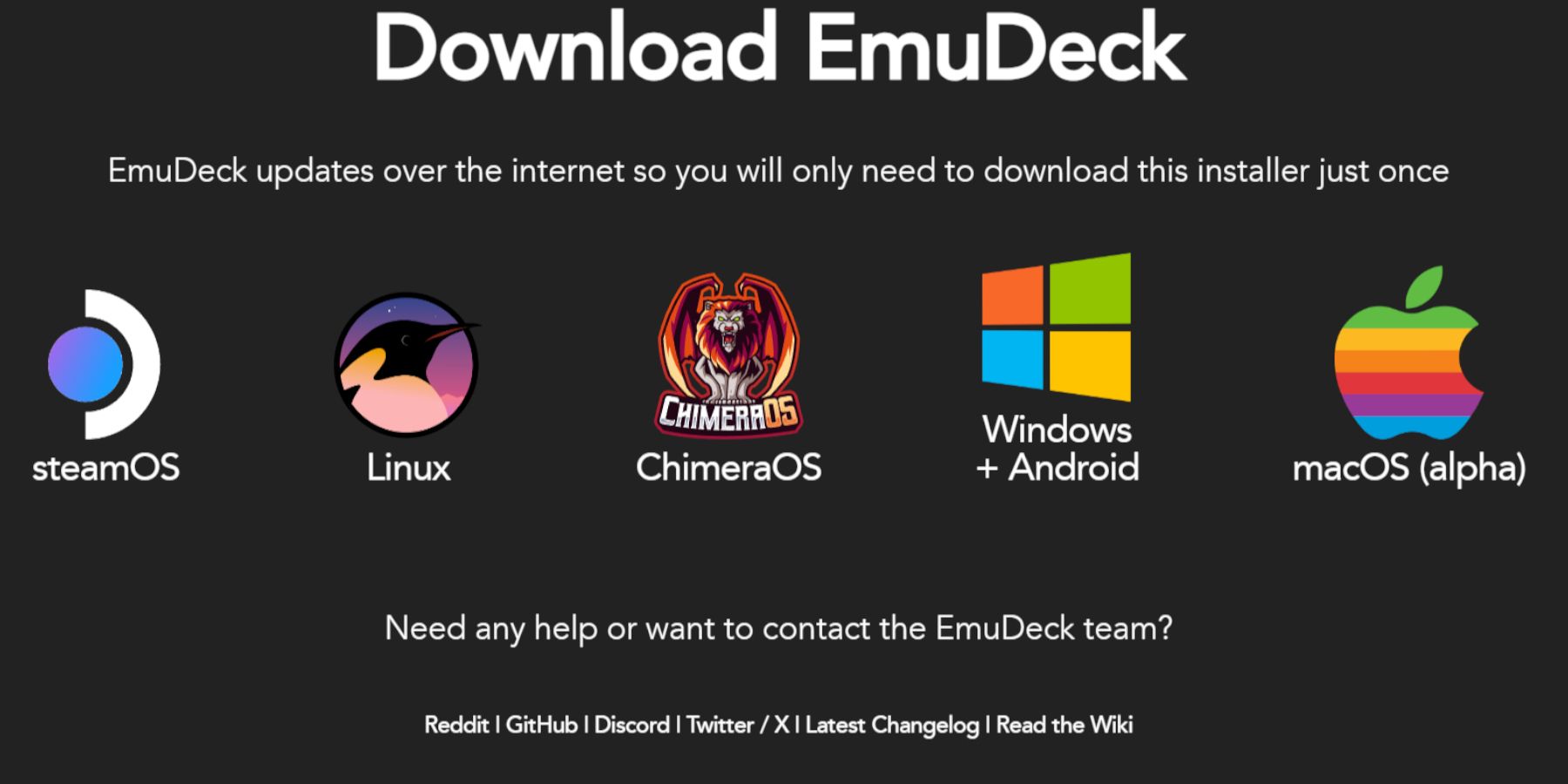 遵循以下步骤安装Emudeck:
遵循以下步骤安装Emudeck:
1。切换到桌面模式(蒸汽按钮>电源>切换到桌面)。 2。打开网络浏览器并下载Emudeck。 3。选择Steam OS版本,然后选择“自定义安装”。 4。选择您的microSD卡(主要)作为安装位置。 5。选择您所需的仿真器(至少是恢复,仿真站和Steam ROM经理)。 6。启用“自动保存”。 7。完成安装。
快速设置配置
在Emudeck中,访问快速设置:
- 确保启用“ AutoSave”。
- 启用“控制器布局匹配”。
- 将“ Sega Classic AR”设置为4:3。
- 打开“ LCD手持式”。
转移ROM并使用Steam ROM经理
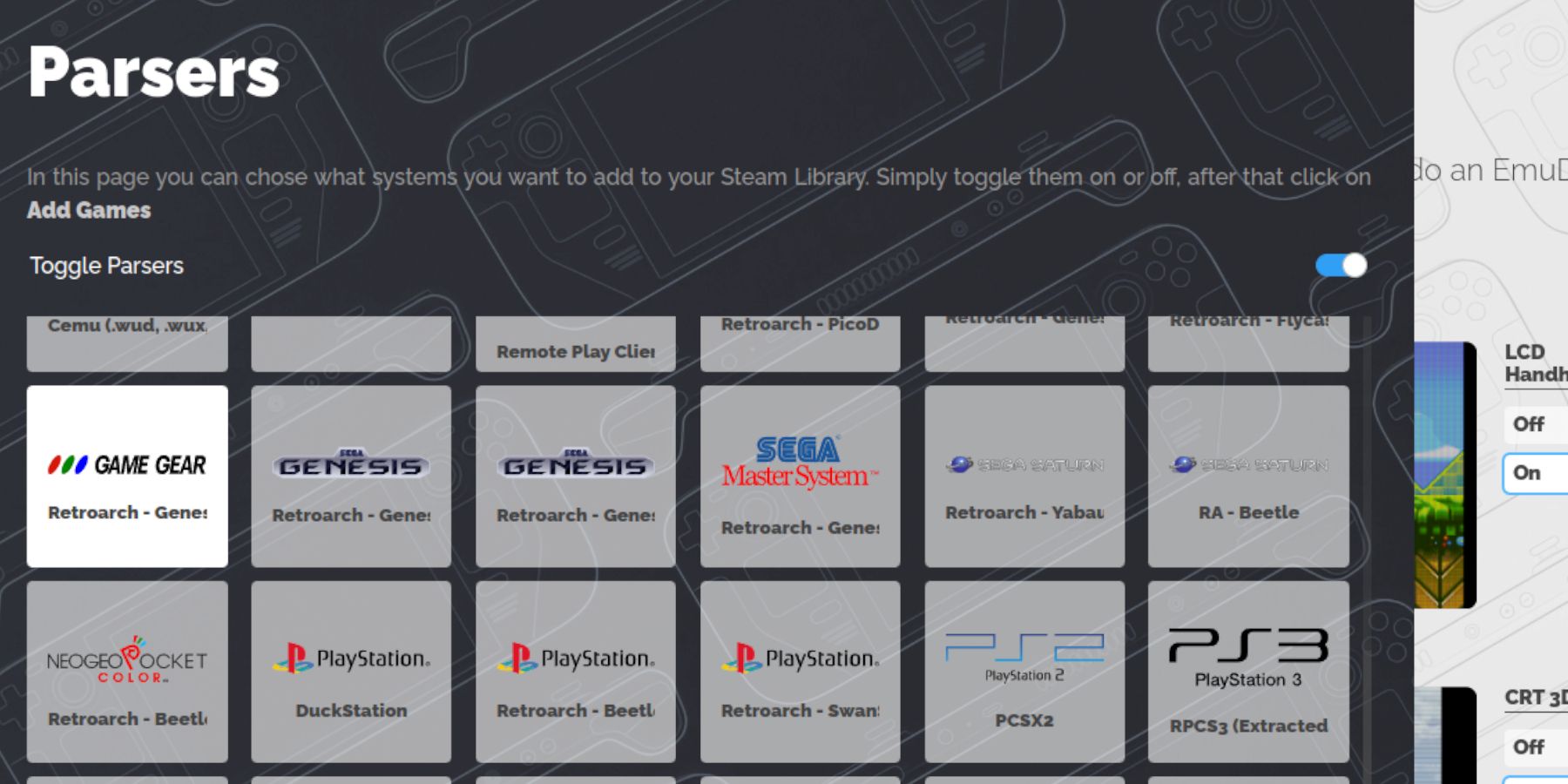 转移您的游戏装备ROM:
转移您的游戏装备ROM:
1。在桌面模式下,使用Dolphin文件管理器导航至imalial'>'>roms'gamegear`。
2。将您的ROM转移到此文件夹中。
使用Steam ROM Manager(SRM):
1。打开Emudeck并启动SRM。 2。提示时关闭Steam客户端。 3。选择游戏齿轮图标。 4。添加并解析您的游戏。 5。验证艺术品并保存为蒸汽。
解决缺失的艺术品
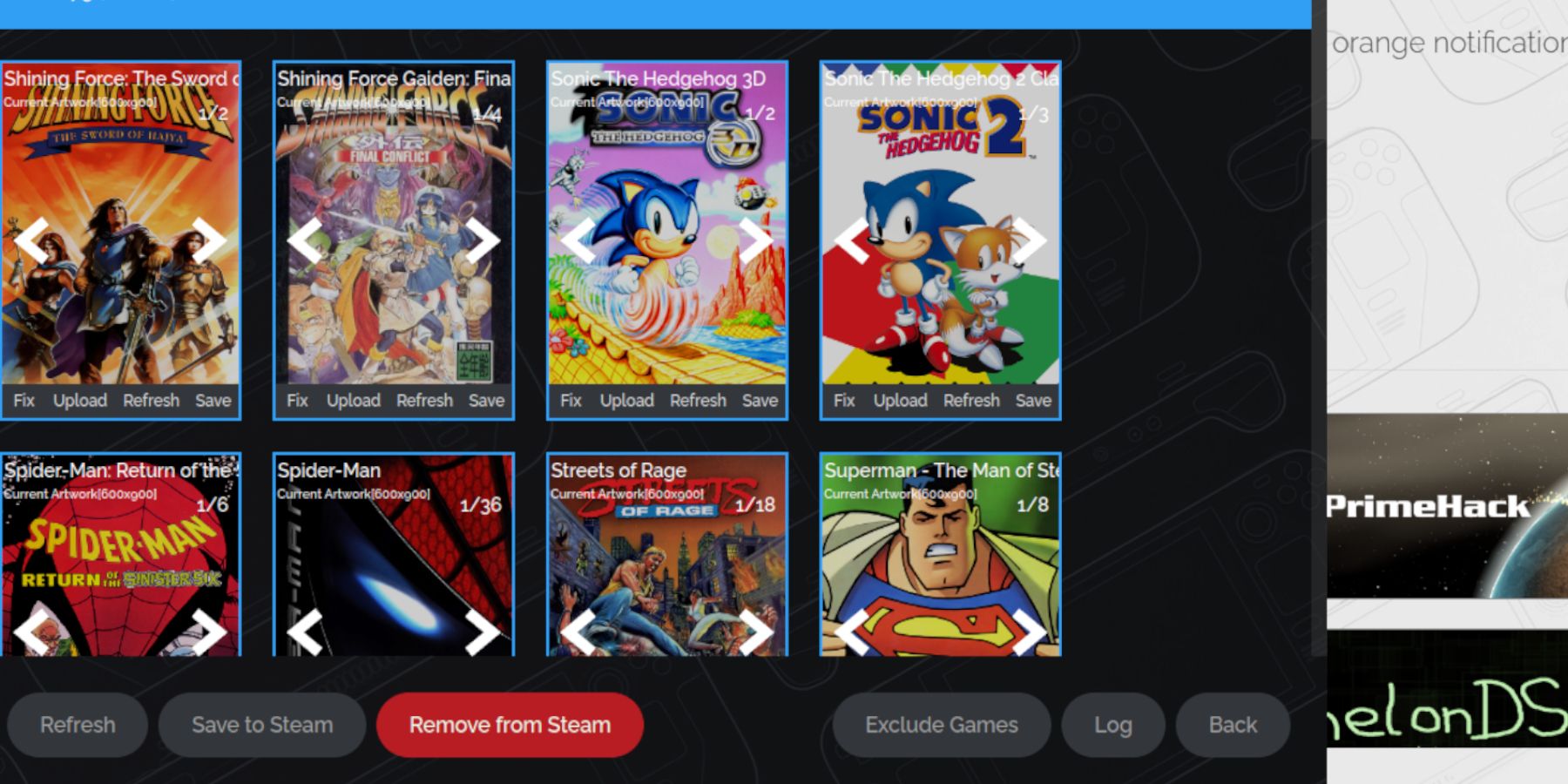 如果缺少艺术品:
如果缺少艺术品:
- 使用SRM的“ Fix”功能搜索并下载缺少的艺术品。
- 确保ROM文件名在游戏标题之前不包含数字。
- 如有必要,通过SRM手动上传艺术品。在线查找图像,将其保存到Steam Deck的“ Pictures”文件夹中,然后通过SRM上传。
玩游戏装备游戏
1。切换到游戏模式。 2。访问您的Steam库。 3。转到“集合”选项卡(R1按钮)。 4。选择您的游戏装备游戏并玩。
性能优化:要避免30 fps限制,请调整设置:QAM按钮>性能>使用每场轮廓>将帧限制提高到60 fps。
decky装载机安装
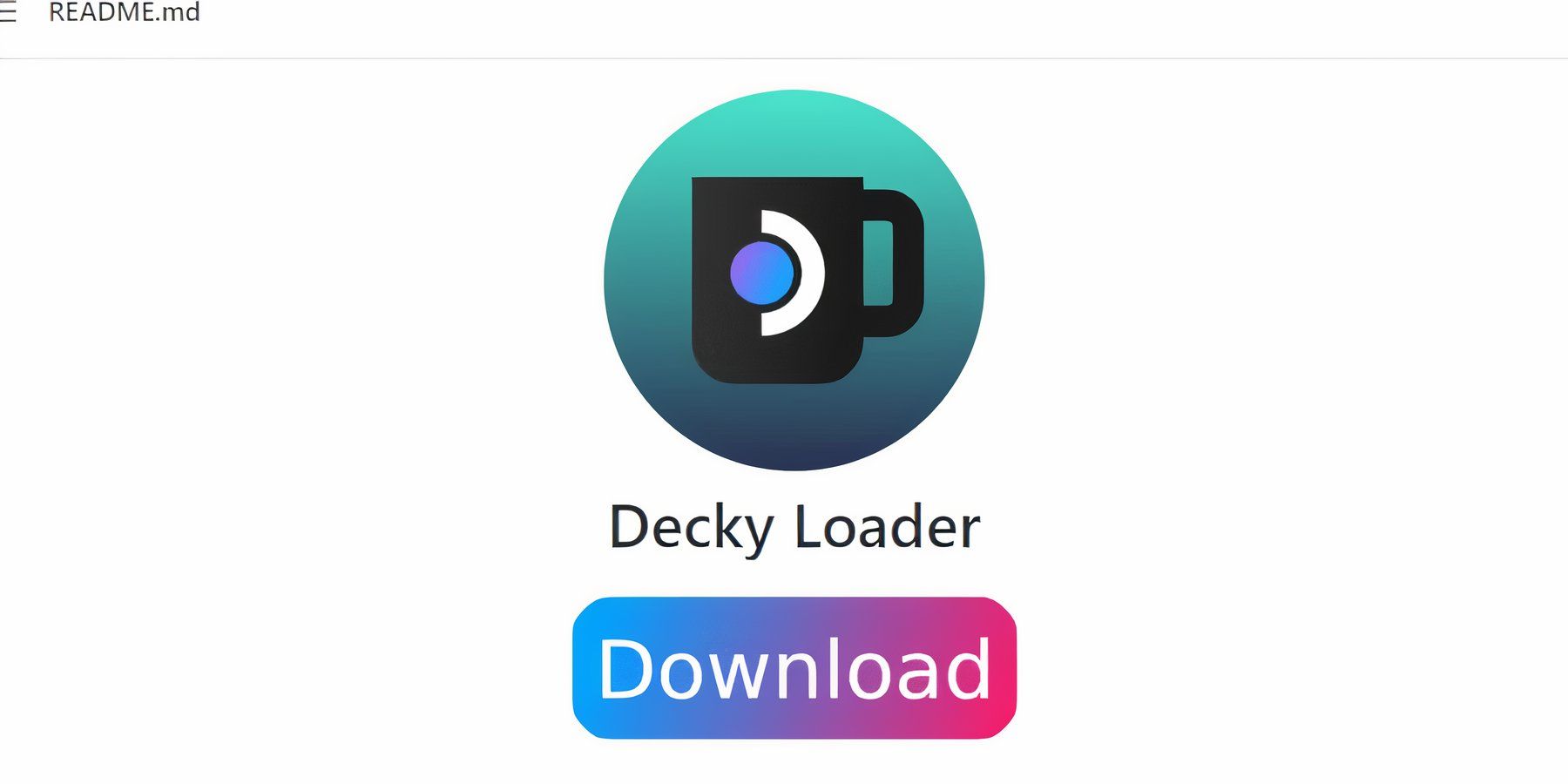 安装decky加载器(在桌面模式下):
安装decky加载器(在桌面模式下):
1。从其github页面下载decky加载程序。 2。双击下载的文件,然后选择“建议安装”。 3。在游戏模式下重新启动蒸汽甲板。
电动工具插件
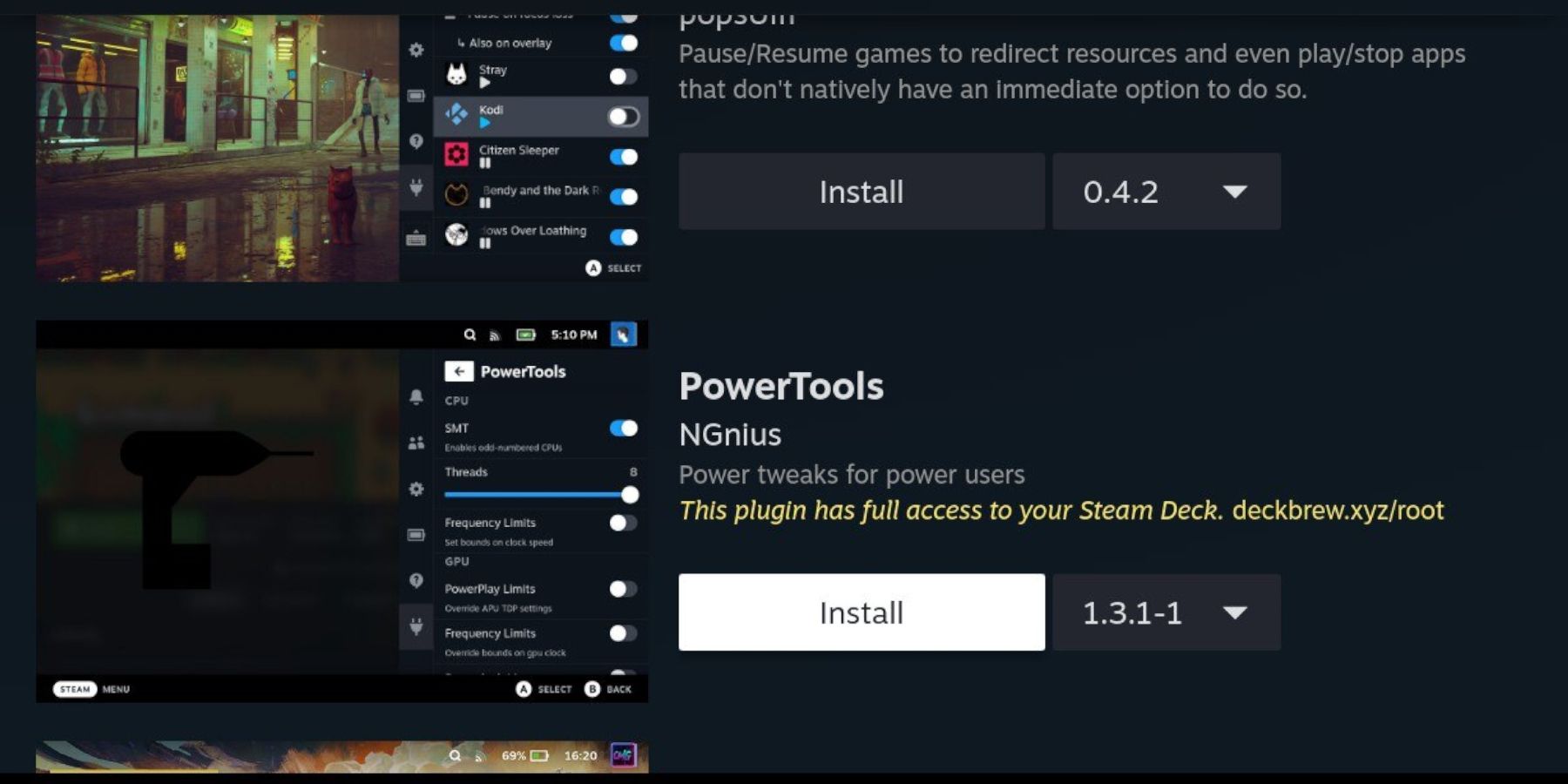 安装和配置电源工具:
安装和配置电源工具:
1。通过QAM按钮访问decky装载机。 2。打开decky商店并安装电动工具。 3。在电动工具中,禁用SMT并将线程设置为4。 4。访问性能菜单(电池图标)并启用高级视图。 5。启用手动GPU时钟控制,并将GPU时钟频率设置为1200。 6。启用每个游戏配置文件以保存这些设置。
蒸汽甲板更新后恢复decky装载机
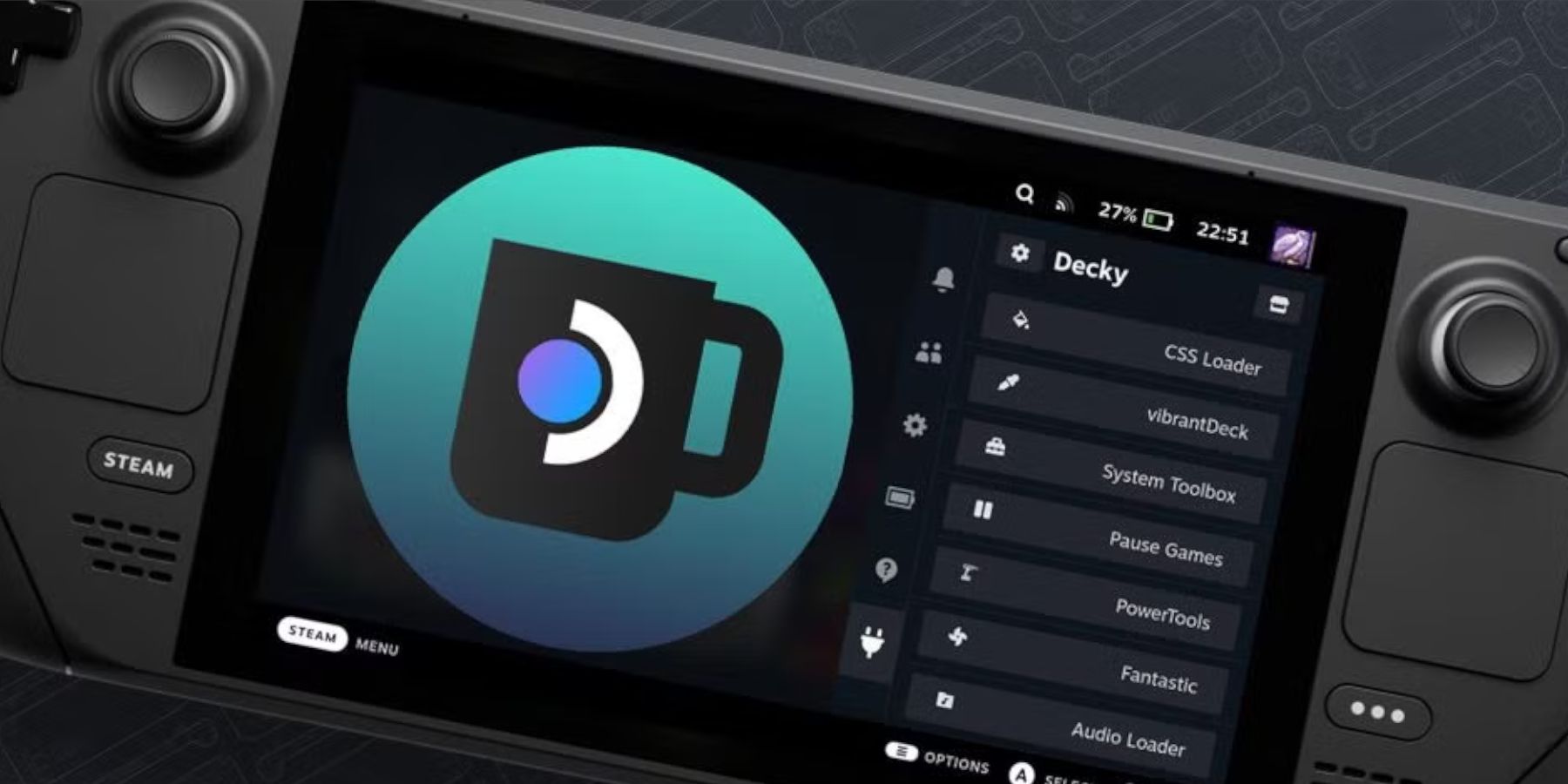 如果蒸汽甲板更新删除decky加载器:
如果蒸汽甲板更新删除decky加载器:
1。切换到桌面模式。 2。再次下载decky装载机。 3。运行下载的文件(选择“执行”,而不是“打开”)。 4。输入您的sudo密码。 5。在游戏模式下重新启动蒸汽甲板。
 在蒸汽甲板上享受您的游戏装备游戏!
在蒸汽甲板上享受您的游戏装备游戏!

 最新下载
最新下载
 Downlaod
Downlaod




 热门新闻
热门新闻









